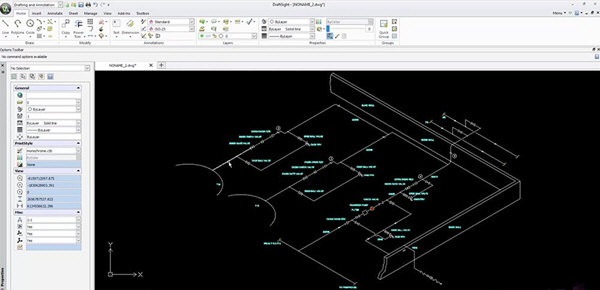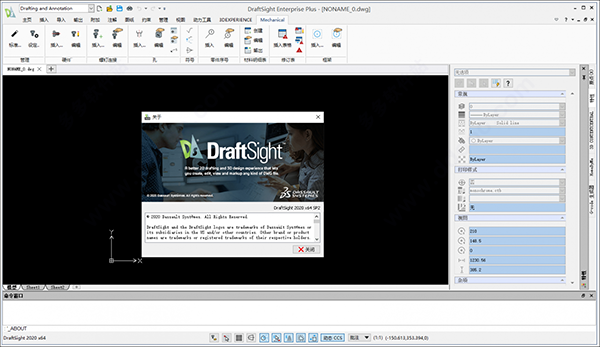#DraftSight截图
#DraftSight简介
DraftSight是一款功能强大的2D和3D CAD设计软件,专为工程师、设计师和绘图专业人士打造。它提供直观的用户界面和丰富的绘图工具,支持精确的二维设计和三维建模。用户可以通过DraftSight轻松创建、编辑和查看CAD文件,同时软件还支持多种文件格式,确保与现有工作流程的无缝集成,感兴趣的小伙伴们欢迎来本站下载DraftSight使用!
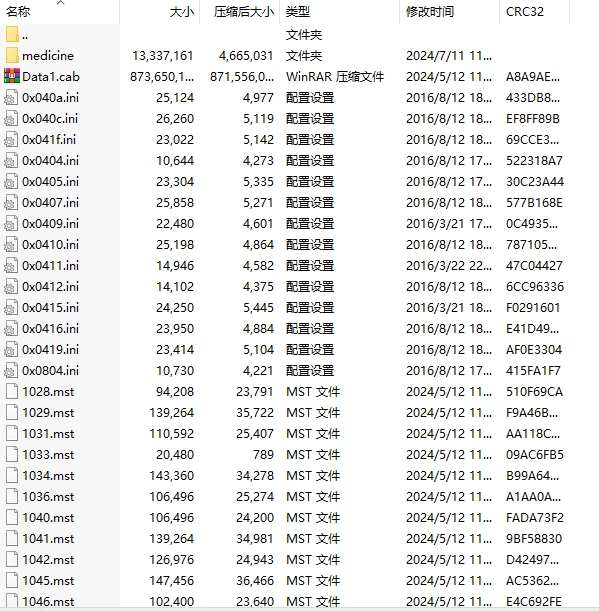
DraftSight介绍
1、DraftSight是一款专业的计算机辅助设计(CAD)软件,适用于各种设计和工程领域。
2、软件支持二维绘图和三维建模,满足不同复杂度的设计需求。
3、提供直观且易于理解的用户界面,帮助用户快速上手。
4、支持多种CAD文件格式,确保与现有工作流程的兼容性。
5、适用于从简单的草图到复杂的工程设计的广泛应用场景。
DraftSight亮点
1、提供一系列直观的绘图和编辑工具,提高设计效率。
2、内置精确的测量工具,确保设计的准确性。
3、强大的图层管理功能,便于复杂项目的组织和控制。
4、支持参数化设计,允许用户通过修改参数快速调整设计。
5、提供设计验证工具,帮助用户在实施前检查和优化设计。
DraftSight使用教程
1、打开软件后界面如图,通过调整左上角模型空间有两种界面,classic和Drafting and Annotation;
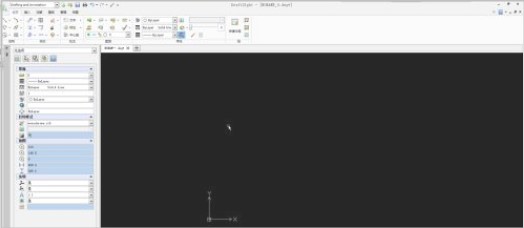
2、打开软件设置,可以在绘图窗口,右键->选项或制图选项,如图,点击classic界面的菜单中工具->选项。Drafting and Annotation界面中管理->选项;
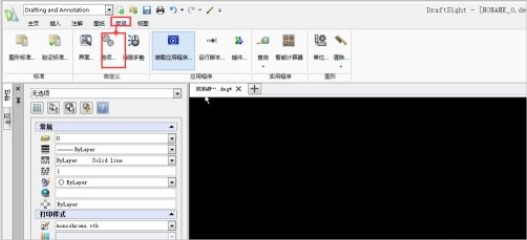
3、下面将介绍一些设置,更改鼠标箭头为十字大光标,选项->系统选项->图形区域->将光标显示为十字光标前打勾,指针大小填100(最大值是100,100时是全屏的大光标,小于100的值时是输入数字长度的大光标。);
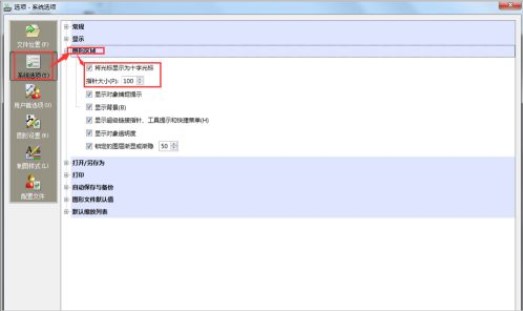
4、去掉classic界面的主页面板,在菜单所在的那一行空白区域右键->将主页前勾去掉,这样即去掉了主页面板;
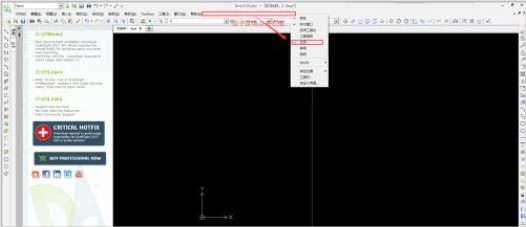
5、去掉图形选项卡标签,适用于习惯快捷键切换Ctrl+Tab,打开选项->系统选项->显示->图形选项卡->显示图形选项卡前勾去掉;
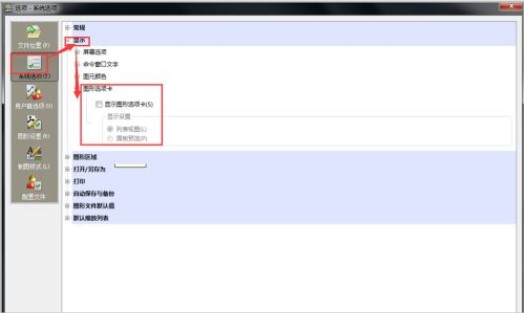
6、固定工具栏。在菜单所在行空白区域右键->锁定位置->固定工具栏。
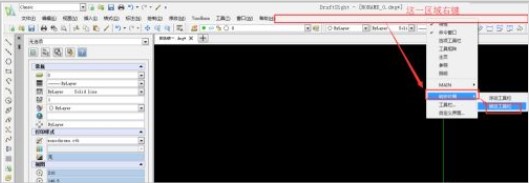
DraftSight内容
1、内置标准零件库,方便用户在设计中使用常用组件。
2、允许用户定义材料属性,进行更真实的模拟和分析。
3、提供丰富的设计资源,如线型、填充和图案,增强设计表现力。
4、支持团队协作,多个用户可以同时在一个设计项目上工作。
5、提供教程和学习资源,帮助新用户快速掌握软件使用技巧。